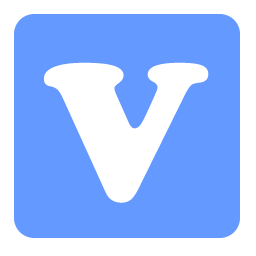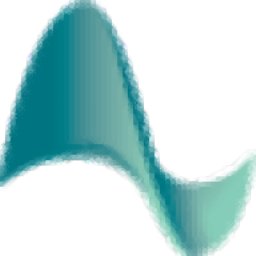
Antares Auto-Tune Pro(音频插件)
v9.1.0 官方版大小:109 MB更新:2023/06/27
类别:音频处理系统:WinAll
分类分类
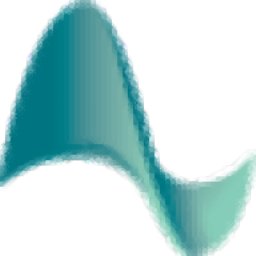
大小:109 MB更新:2023/06/27
类别:音频处理系统:WinAll
Antares Auto-Tune
Pro提供音频处理功能,可以通过这款软件帮助用户处理电脑上的音频,也可以控制音频输出效果,软件提供高级自动模式控制,自动模式有两种不同的界面视图,其中流线型的基本视图只显示最常用的控件,而高级视图包括所有可用的控件,用户可以使用控件随意调整音频效果,为音频附加特效;Auto
Tune Pro的自动模式有两种不同的功能来处理传入的MIDI音符数据,此外,您还可以使用MIDI控制器对Contents 33实时控制许多参数。
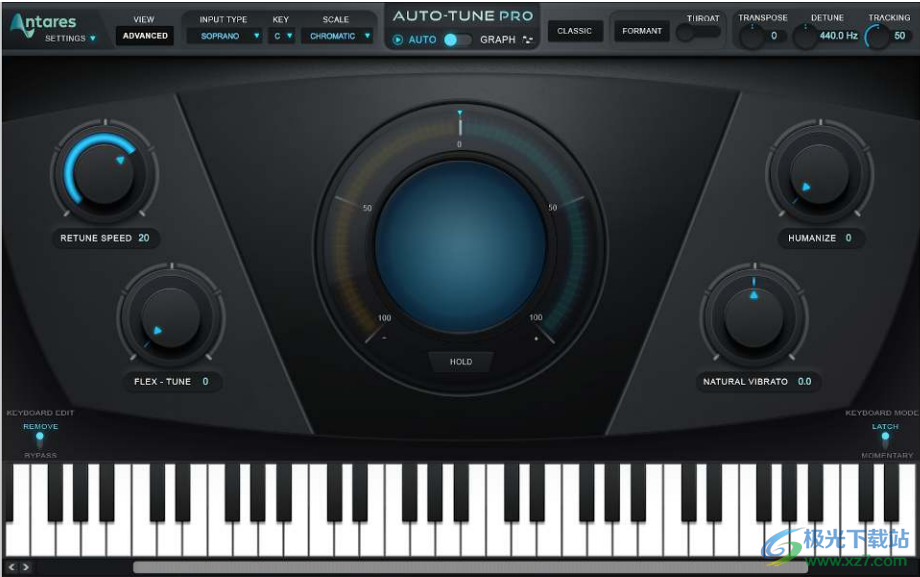
什么是Auto Tune Pro?
二十年来,Auto Tune一直是专业音高校正(以及最近的时间校正)的世界标准,也是签名的首选工具声乐效果 现代流行音乐。
Auto Tune Pro是最新、最完整的Auto Tune版本,具有两种操作模式:自动模式,针对低延迟实时音高校正和效果进行了优化;图形模式,实现了无与伦比的多功能性,以及音高和计时的详细图形编辑。
Auto Tune Pro具有新功能和全新的流线型界面,经过重新设计,可最大限度地提高初学者和专家的工作流程效率和可用性
一种新的、简化的用户界面
Auto Tune Pro在自动和图形模式下都具有时尚的全新界面,经过重新设计,易于使用,工作流程高效。
自动模式现在具有两个独特的屏幕视图:基本视图 和高级视图. 基本视图隐藏了一些高级控件,使工作环境更加简单,强调最重要和最常用的功能。只需点击显示附加控件的高级按钮。再次单击它可以再次将它们收起来。您对高级控件所做的任何更改仍然有效,即使它们被隐藏。
这个图形模式 界面已经从头开始重新设计。除了更大的主图形外,新的图形模式还具有更高的缩放分辨率、用户可分配的缩放预设以及重新设计和重新排列的控件,以优化工作流程效率。
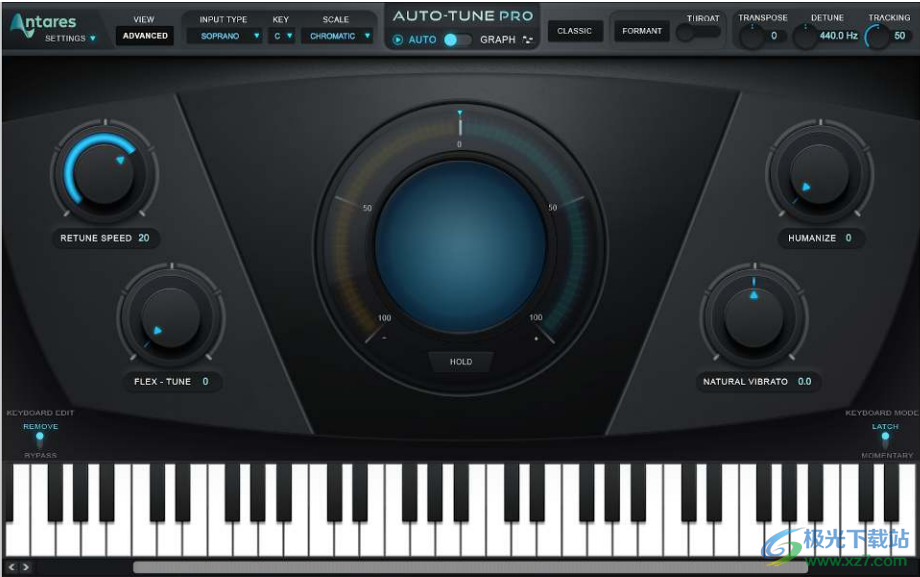
经典模式
经典模式 是期待已久的经典“自动调谐5声音”的回归
随着我们为Auto Tune添加了新功能(如Formant Correction、Throat Modeling和Flex Tune),Auto Tune算法也在发展,其音质也发生了细微的变化,每个Auto Tune版本都有自己略有不同的特点。
多年来,Auto Tune 5的声音在音乐家、音频工程师和制作人中形成了狂热的追随者,部分原因可能是它在许多标志性的流行唱片中的使用。由于受欢迎的需求,我们通过新的经典模式在Auto Tune Pro中提供了Auto Tune 5声音。
自动关键点:自动关键点和比例检测
自动关键点 是一个新的插件,包含在您购买的Auto Tune Pro中,它可以自动检测您音乐的键和音阶,并将这些信息发送到Auto Tune Pro的一个或多个实例。
如果您已经知道轨迹的关键点和比例,您可能还发现“自动关键点”可用于同时设置Auto Tune Pro的多个实例的“关键点”和“比例”参数。
音频随机存取
Auto Tune Pro现在支持ARA(音频随机访问)。ARA是一种允许音频插件和主机应用程序(数字音频工作站)之间更紧密集成和交换信息的技术。目前,Auto Tune Pro ARA仅支持与Studio One 3一起使用。当与Studio One 3一起使用时,现在可以在Auto Tune Pro的图形模式下进行编辑,而无需首先播放选择以将音频跟踪到Auto Tune中。
MIDI参数控制
Auto Tune Pro的许多关键参数现在可以通过MIDI控制器实时控制,包括Retune Speed、Flex Tune、Humanize、Throat Length和所有Vibrato功能。将参数分配给MIDI设备上的控件,并在舞台或工作室中实时执行戏剧性的效果。
无损编辑
Auto Tune Pro的时移是完全无损的。由于它在你的音频副本上工作,它总是让你的音频完好无损。在任何时候,您都可以关闭“设置”菜单中的“启用时间控制”,以返回到曲目的原始计时。或者,要永久删除时间编辑,请单击全部清除 按钮,然后选择“时间更改”。
时移限制
可应用于音频范围的时间压缩或扩展的总量被限制为10:1的比例。音频的范围可以扩展到其原始长度的10倍,也可以压缩到原始长度的1/10。一旦达到该极限,就不可能进一步压缩或膨胀。
管理时间校正数据文件
将使用时间校正的项目从一台计算机转移到另一台计算机之前,请使用“数据文件管理”对话框将时移数据文件保存在项目文件夹中。
与传统的“Track pitch”功能生成的音高数据不同,该功能总是与项目中的“Auto Tune”实例一起存储,“Track pitch+time”功能为时移录制的音频会保存为计算机其他位置的一个或多个单独文件。
1、将插件安装到C:Program FilesSteinbergVSTPlugins
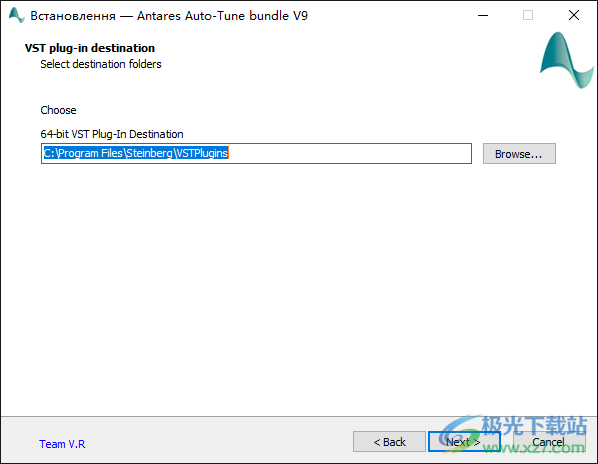
2、自定义安装界面,勾选你需要安装的插件类型,可以选择VST
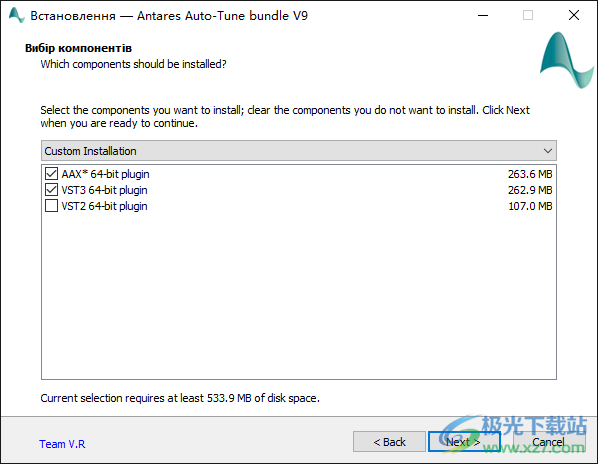
3、等等软件安装结束,在其他软件调用Auto Tune Pro插件就可以开始工作
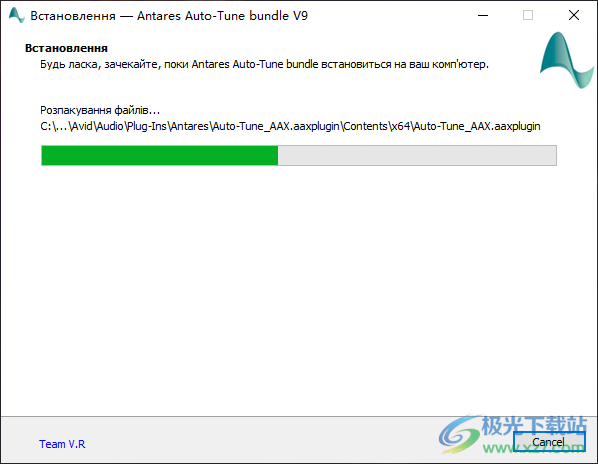
4、可以启动Auto-Tune access.aaxplugin插件,可以启动Auto-Tune EFX.aaxplugin
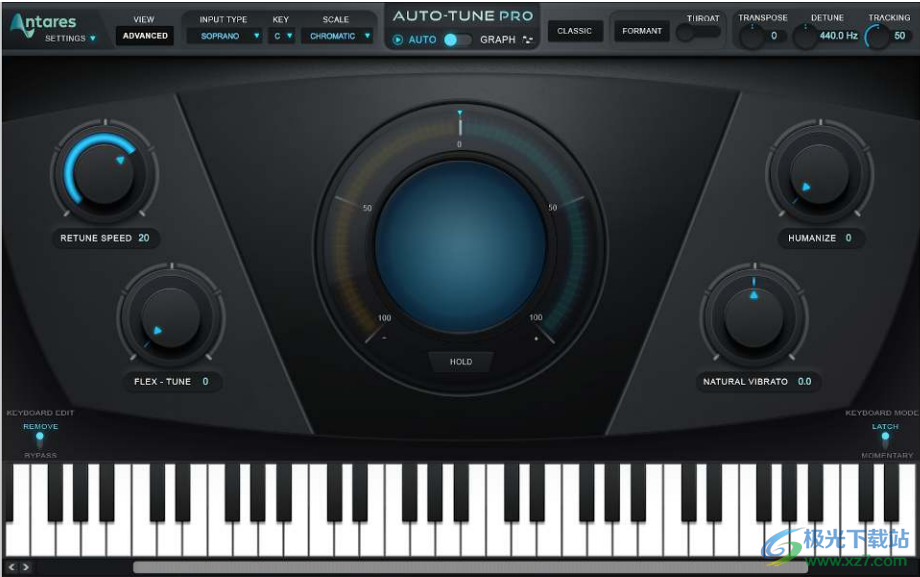
曲线
曲线对象允许您创建和编辑任意和连续可变的纵倾轮廓。它们可以使用“曲线工具”徒手绘制,也可以使用制作曲线 或导入自动功能。曲线校正对象以蓝色显示,以将它们与红色检测到的音高轮廓和绿色输出音高轮廓区分开来。

线
直线与曲线相似,只是它们由直线段组成。可以使用线条工具. 与“曲线”一样,“直线”也显示为蓝色。

Notes
与音调连续变化的曲线和直线不同,每个音符代表一个在音符持续时间内持续存在的单一目标音调。可以使用绘制注释注释工具, 或使用生成Notes函数。
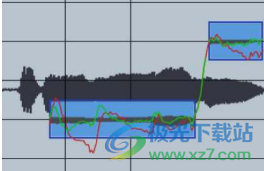
Pitch Contours
图形模式中有三种不同类型的颜色编码的音高轮廓:红色、蓝色和绿色

红色
红色轮廓表示检测到的音频音调,并在使用“音轨音调”后出现 或轨迹俯仰+时间 作用由于它们代表原始未处理音频的音高,因此无法对其进行编辑或移动。
蓝色
等高线(Curves)是校正对象. 它们代表一个连续可变的目标音高,Auto Tune将把音频调到这个音高。可以使用制作曲线 和自动导入 函数,并且可以使用绘制、移动和编辑编辑工具.
绿色
绿色轮廓表示将校正对象应用于原始音频所产生的输出音高。
基本自动模式控制
Auto Tune Pro的自动模式有两种不同的界面视图:精简的基本视图,只显示最常用的控件;更深入的高级视图,包括所有可用的控件。本章将介绍在“基本”视图中可见的控件。注意:从高级视图切换回基本视图将隐藏高级控件,但不会禁用它们。当您返回到“基本视图”时,仍将听到“高级视图”设置的结果。
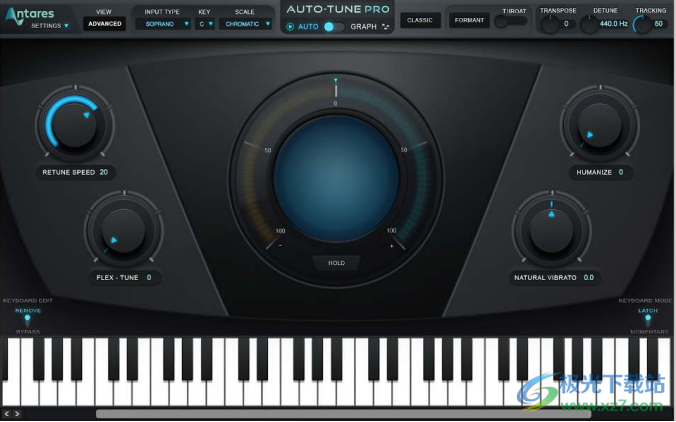
先进的
“高级”按钮可在“基本视图”和“高级视图”之间切换。
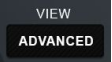
重新调整速度
“重新调谐速度”控制音高校正应用于传入音频的速度。单位是毫秒。零设置将导致从一个音高到另一个音高的即时变化,并将完全抑制任何颤音或音高偏差。对于“自动调整效果”,请将“重新调整速度”设定为零。10和50之间的设置通常用于更自然的音调校正。较大的值允许通过更多的颤音和其他解释性音高手势,但会减慢校正的速度。
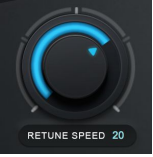
弹性调谐
Flex Tune控件允许您保留歌手富有表现力的声乐手势,同时仍然应用Auto Tune著名的校正调谐。当Flex Tune设置为零时,Auto Tune Pro始终将每个音符拉向目标音阶音符。当Flex Tune被激活时,它只在演奏者接近目标音符时应用校正。当您将控件移向更高的值时,音阶音符周围的校正区域会变小,从而允许更具表现力的音高变化。
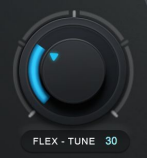
人性化
人性化功能允许您在使用快速重新调谐速度时为持续的音符添加真实感。音高校正可能存在问题的一种情况是包括短音符和长音符的演奏。为了调整短音符,你需要设置一个快速的重新调整速度,但这可能会导致持续的音符听起来不自然地静止。人性化仅在较长音符的持续部分使用较慢的“重新调谐速度”,使整体演奏听起来既和谐又自然。
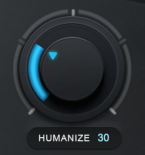
首先将“人性化”设置为零,然后调整“重新调整速度”,直到性能中最短的问题音符达到一致。如果持续的音符听起来不自然地静止,请增加“人性化”设置,直到它们听起来更自然。
自然颤音
自然振动控制允许您放大或缩小音频中已经存在的振动范围。如果你想在不存在的地方创作新的颤音,请使用创建振动 高级视图中的控件。
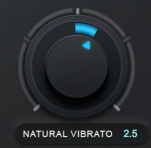
Pitch显示和Pitch仪

Pitch显示器
Pitch Display(音高显示)显示Auto Tune Pro当前输出的音高的字母名称(例如C#或Bb)。注意,如果检测到的音高不是当前刻度的一部分,则这可能与它正在检测的音高不同。要查看当前在传入音频中检测到的音高,请查看键盘.
Pitch测量仪
音高变化量表(围绕音高读数)显示音高的变化量,以美分为单位。例如,如果蓝色指示条向左移动到-50,则表示输入音高过尖50美分,并且Auto Tune将音高降低50美分以使输入回到所需音高。
Hold
在Auto Tune(自动调谐)处理音频时,点击并按住单词“Hold”(保持),只要按住鼠标按钮,就会冻结键盘上的音高变化量指示器和蓝色检测到的音高指示。
键盘
键盘实时显示当前检测到的音高,还允许您指定特定八度音阶中每个音符的目标音符行为。在播放过程中,检测到的音高将在键盘上以蓝色突出显示。您也可以使用键盘将单个笔记设置为“打开”、“绕过”或“删除”。键盘仅在使用恰好有12个音符的音阶时启用。如果要将键盘与“主刻度”或“副刻度”一起使用,请选择“色度刻度”,然后单击“设置主刻度”或者“设置副刻度”(在“高级视图”中)。

On
当键盘上的一个音符打开时,它将显示为白色或黑色(取决于它是哪一个音符),并且最接近该音符的输入音高将调整为该音符。

Bypass
当键盘上的一个音符设置为“绕过”时,它将显示为橙色,并且最接近该音符的输入音高将在不进行校正的情况下通过。

去除
当键盘上的一个音符设置为“移除”时,它将显示为灰色,并且任何与该音符最接近的传入音高都将调整为下一个最接近的音阶音符。

键盘编辑
当Keyboard Edit(键盘编辑)开关设置为Remove(删除)时,单击键盘中的某个键将在Remove(移除)和on(打开)之间切换。当设置为Bypass(绕过)时,点击某个键会在Bypass和on(开启)之间切换。
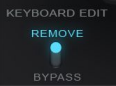
键盘模式
当“键盘模式”开关设置为“闩锁”时,单击键盘中的某个键将更改其状态,并保持新状态。当Keyboard Mode(键盘模式)设置为Momentary(瞬时)时,只要按住鼠标按钮,单击某个键就会改变其状态。例如,如果你想在键盘上实时演奏旋律,这很有用。
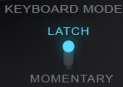
TTSMaker马克配音音频处理92.4 MBv2.0 免费版
详情实时RVC变声器音频处理2.52 GBv2.7 最新免费版
详情vocaloid5软件(声音合成)音频处理436 MB中文版
详情cool edit pro 2.1中文版音频处理40.84 MBv2.1
详情cubase5音频处理90.80 MBv5.5.3.651
详情melodyne5汉化版音频处理67.60 MBv5.1.1.03 中文版
详情云梦江湖AI变声器音频处理2.08 GBv1.2 官方版
详情studio one3中文版音频处理177.00 MBv3.5.6 汉化版
详情sonicstage中文版(索尼传歌软件)音频处理76.61 MBv5.1 win10版
详情sonicstage 4.3 windows 10 音频处理91.80 MBv4.3 中文版
详情牛学长变声精灵音频处理2.11 MBv1.7.0 官方版
详情sia smaartlive7中文版音频处理33.10 MBv7.2.1
详情iMyFone MagicMic(魔法麦克风)音频处理4.46 MBv5.2.6 官方版
详情久久听战歌网dj版音频处理22.00 KBv4.1 绿色版
详情dj打碟软件音频处理37.77 MBv8.2 汉化版
详情文字转MP3软件(NextUp TextAloud)音频处理24.4 MBv4.0.64
详情JP-Word简谱编辑音频处理44.0 MBv6.50 官方版
详情PreSonus Studio One 6 Professional(音乐制作)音频处理293 MBv6.5.2
详情Renee Audio Recorder Pro(录音)音频处理17.8 MBv2022.04.02.47
详情adobe audition win7系统音频处理225.00 MB最新版
详情adobe audition cs6 精简版音频处理73.00 MB免安装版
详情pluraleyes4汉化版音频处理227.00 MBv4.1.4 中文版
详情auto tune软件(修音插件)音频处理34.00 MBv8.1.2.0 免费版
详情都叫兽音频编辑软件(Renee Audio Tools)音频处理40.8 MBv1.0 免费版
详情Edge TTS文本转语音工具音频处理26.7 MBv1.9.7.4 绿色版
详情Transcribe(音频转录)音频处理58.3 MBv9.40
详情adobe audition 2015音频处理126.70 MB官方版
详情cooledit汉化版音频处理19.15 MBv2.1 官方正版
详情flstudio 20中文版音频处理664.00 MBv20.0.3.542
详情PC Equalizer(PC均衡器)音频处理6.79 MBv1.3.3.3 官方版
详情Antares Auto-Tune Pro(音频插件)音频处理109 MBv9.1.0 官方版
详情adobe audition cc 2018中文版音频处理571.00 MBv11.0.0.199 官方版
详情创新7.1声卡效果包音频处理206.00 KB免费版
详情virtual dj打碟软件音频处理461 MBv2025
详情viper4windows最新版音频处理11.92 MBv1.0.5 官方版
详情adobe audition cc2024版音频处理457.50 MBv12.0
详情BandLab Cakewalk64位免费中文版音频处理1.17 MBv2022.09 免费版
详情Tag&Rename中文免费版音频处理7.74 MBv3.9.15
详情Virtual Audio Cable(虚拟声卡)音频处理695 KBv4.67 官方版
详情SyncAudio(同步听)音频处理84.0 MBv1.0.2.7 免费版
详情点击查看更多
dj打碟软件音频处理37.77 MBv8.2 汉化版
详情cool edit pro简体中文版音频处理41.00 MBv2.1 正式版
详情cool edit pro中文特别版音频处理41.00 MBv2.1 最新版
详情音量调节器汉化版音频处理171.00 KBv1.8 绿色般
详情音频混音剪辑大师软件音频处理8.61 MBv6.9 正式版
详情mp3剪切器音频处理5.01 MBv13.1 绿色版
详情slam官方版(csgo语音工具)音频处理13.00 MBv1.5.4 免费版
详情adobe audition2.0中文版音频处理28.50 MBv2.0 精简版
详情漫步者煲箱工具电脑版音频处理378.00 KBv1.01 pc端
详情windows录音精灵音频处理1.77 MB电脑版
详情点击查看更多
mp3文件剪切器电脑版音频处理51.00 MBv2.35.6 pc版
详情adobe audition 2015音频处理126.70 MB官方版
详情windows录音精灵音频处理1.77 MB电脑版
详情adobe audition3.0中文版音频处理41.52 MBv3.0 官方版
详情mp3录音小精灵电脑版音频处理826.00 KB正式版
详情宏乐录音棚电脑版音频处理12.00 MBv13.6.8822 最新版
详情singing tutor官方版音频处理8.20 MBv2.2 免费版
详情小快笔录音整理工具官方版音频处理67.00 MBv7.1.0 绿色版
详情dj音乐编辑器2020版音频处理59.11 MBv1.93 pc版
详情sound forge官方版音频处理24.80 MBv9.0 电脑版
详情srs audio essentials音效增强软件音频处理25.28 MBv1.2.3 特别版
详情adobe audition2.0中文版音频处理28.50 MBv2.0 精简版
详情电音精灵电脑版官方版音频处理27.00 MBv6.6 正式版
详情acoustica basic edition电脑版音频处理6.09 MBv6.0 免费版
详情audition windows 10版音频处理225.00 MB电脑版
详情音量调节器(soundvolumeview)音频处理202.00 KBv2.06 中文绿色版
详情耳机煲机精灵音频处理4.91 MBv1.0 绿色版
详情音乐梦想家全能作曲软件2020音频处理43.47 MBv9.66 官方免费版
详情k歌伴侣全能免费版音频处理65.90 MBv14.6.0.0 最新版
详情xplay煲机精灵软件音频处理15.58 MBv1.0 绿色版
详情adobe audition win7系统音频处理225.00 MB最新版
详情adobe audition cc 2017中文版音频处理126.70 MB官方版
详情cubase8元素版音频处理2.28 GBv8.5.15 免费版
详情futuredecks dj pro电脑版音频处理20.00 MBv3.6.4.0 官方版
详情sony sound organizer 2 software音频处理78.00 MBv2.0.3 官方版
详情mp3分割器免费版音频处理796.00 KBv2.3.3.0 电脑版
详情男女变声工具音频处理449.00 KBv3.0 官方版
详情漫步者煲箱工具电脑版音频处理378.00 KBv1.01 pc端
详情exact audio copy中文版音频处理4.80 MBv1.5 汉化版
详情zealot all video sound extractor电脑版音频处理1.75 MBv3.6 pc端
详情爱调音官方版音频处理87.10 MBv1.1 最新版
详情reaper汉化版音频处理9.70 MBv5.965 正式版
详情dj打碟软件音频处理37.77 MBv8.2 汉化版
详情magic audio recorder官方版音频处理7.30 MBv7.4.0.11 最新版
详情wavosaur软件音频处理305.00 KBv1.30 正版
详情cool edit pro中文特别版音频处理41.00 MBv2.1 最新版
详情cool edit pro简体中文版音频处理41.00 MBv2.1 正式版
详情mp3directcut中文版音频处理281.00 KBv2.22 官方版
详情kontakt6采样机音频处理444.70 MBv6.0.3 中文pc版
详情作曲大师电脑版音频处理56.70 MBv9.6 免费版
详情点击查看更多